Manuel de la Gamebuino META
il y a 7 ans
Vue d'ensemble
La Gamebuino META permet aux joueurs de jouer aux jeux pixelisés qu'ils aimaient sur une console compacte. Ils peuvent aussi apprendre à programmer leurs propres jeux. La Gamebuino META peux se glisser dans la poche, elle permet de jouer à des tonnes de jeux gratuits, et a assez de charge pour tenir une journée complète non-stop. La carte SD peut contenir plus de jeux que tu ne sera capable d'en jouer, et passer d'un jeu à un autre se fait en quelques secondes.
Specs:
- Dimensions: 105mm x 54mm x 17mm
- Microcontroller: ATSAMD21, 32bit ARM Cortex M0+, 256KB flash, 32KB RAM (même que l'Arduino Zero)
- Affichage: 1.8", 80*64px RGB 16bit affichage couleur (ou 160*128px, 16 couleurs indexées). 25 images par second par défaut, jusqu'à 50FPS.
- Batterie: 900mAh, chargé avec un port micro USB B (comme beaucoup de téléphones).
- Lumières arrières: 8 DEL RGB indépendamment contrôlable pour des effet de lumière dans tes mains!
- Buttons: 8 buttons: D-pad, A, B, Home, Menu.
- Son: 10bit DAC, multi-channel 8bit avec lecture de WAV, 2.5W class-D amp audio, audio jack 3.5mm, haut-parleur 1W.
Jetons un œil à l'utilisation de ta console. Pour plus d'informations sur ce qu'est la Gamebuino META, allez sur cette page.
Comment utiliser la Gamebuino
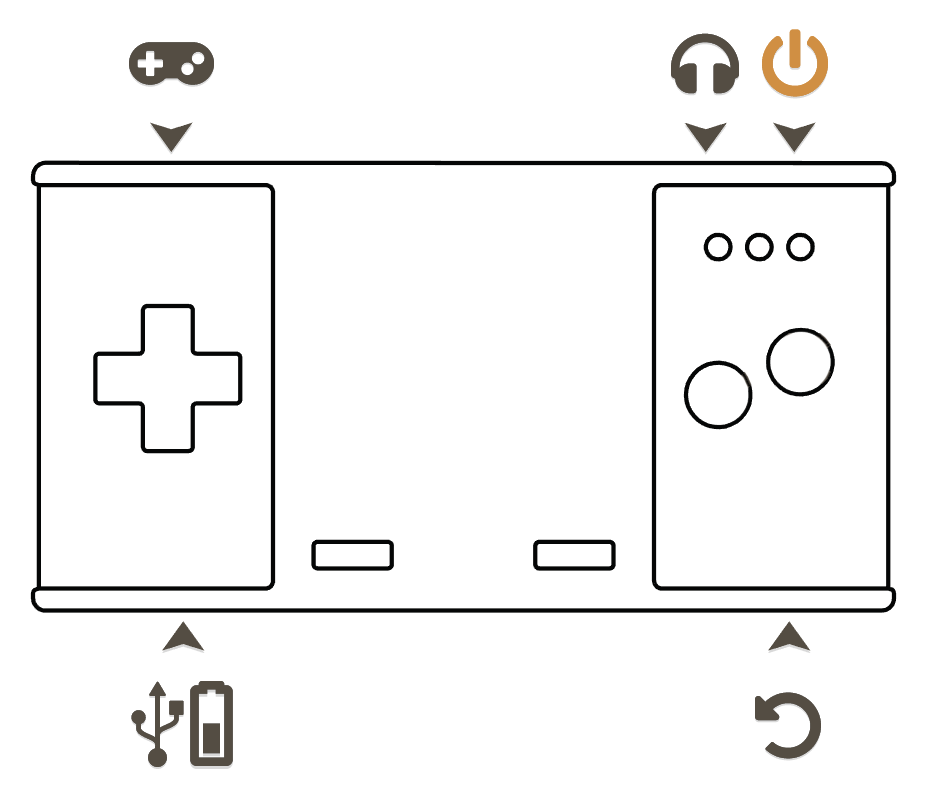
- Alimentation L’interrupteur qui vous permet d’allumer et éteindre votre console.
- Carte SD La carte mémoire micro SD où vous mettez tous les jeux en utilisant l’adaptateur USB fourni. Ajoutez des jeux avec cette méthode.
- Jack audio: La prise audio jack 3.5mm pour brancher vos écouteurs et haut-parleurs. Ne pas écouter trop fort.
- USB: Le port micro USB pour créer vos jeux et charger la batterie. Compatible avec tout chargeur micro USB.
- Reset Double cliquez pour charger le loader de la carte SD (si présent), sinon la console ira en mode bootloader.
- Bouton A Sélectionner / Action principale
- Bouton B Annuler / Action secondaire
- Menu Menu dépendant du jeu, peut être utilisé pour afficher l’inventaire, la carte, etc.
- Home Sortir du jeu, ajuster le volume et les effets lumineux, faire des captures d’écran.
Programmation
Ta console n'a pas seulement été conçue en tant que console de jeu. Nous avons pris le temps d'en faire un outil de création. Tu peux programmer tes propres jeux en C++! Mettre en place l'environnement est simple, et les possibilités de jeu sont sans fin. Créer des jeux pour la Gamebuino META est vraiment pour tous, les débutants comme les experts.
Backpacks
A l'arrière de ta Gamebuino, il y a une série d'entrées et de sorties. Ce sont tous les pins Arduino. Ils te permettent de faire de l'électronique avec ta console. Voici la disposition des pins:

Si besoin, n'hésite pas à l'imprimer. C'est assez pratique comme information ;)
Developer backpack
Nous proposons aussi un backpack pour faire des backpacks! On appelle ça le 'Developer backpack'. 
Cette simple extension te permet de séparer tous les pins à l'arrière pour qu'ils soient facilement accessibles. Ce backpack permet aussi de souder directement sur ta Gamebuino. Il est compatible avec les Arduino Shields.
Il peut t'appartenir ici!
Créer ton propre backpack
Donc tu as eu une idée pour un backpack. Ensuite, tu l'as créé à l'aide du Developer Backpack. Tu l'as testé. Tu l'as amélioré. Et maintenant? Tu pourrais faire ton propre circuit imprimé à placer directement sur ta Gamebuino. Peut-être même le vendre. Nous voulons t'aider à créer, donc voici quelques fichiers qui t'aiderons :)
NEW il y a 7 ans
Bon il y a plein d'erreurs d'orthographe ou de grammaire que je vais essayer de lister. De plus, l'alternance vouvoiement tutoiement est perturbant. Choisissez un style et tenez vous y ! Pensez également que les signes de ponctuations doubles (deux points, point d'interrogation, etc...) ont un espace avant et après en français.
La Gamebuino META permet aux joueurs de jouer aux à des jeux jeux au style rétro et pixelisés qu'ils aimaient sur une console compacte. Ils peuvent aussi On peut également apprendre à programmer leurs ses propres jeux. La Gamebuino META peuxt se glisser dans la poche,. eElle permet de jouer à des tonnes (n'exagérons rien) de nombreux jeux gratuits et open source, et a assez de charge pour tenir une journée complète non-stop. La carte SD peut contenir plus de jeux que tu ne seras capable d'en jouer, et passer d'un jeu à un autre se fait en ne prend que quelques secondes.
Specs:
- Dimensions : 105mm x 54mm x 17mm
- Microcontroller : ATSAMD21, 32bit ARM Cortex M0+, 256KB flash, 32KB RAM (
même queidentique à l'Arduino Zero) - Affichage : 1.8", 80*64px RGB 16bit affichage couleur (ou 160*128px, 16 couleurs indexées). 25 images par second par défaut, jusqu'à 50FPS.
- Batterie : 900mAh, chargé avec un port micro USB B (comme
beaucoupde nombreux téléphones). - Lumières arrières : 8 DEL RGB indépendamment contrôlables pour des effets de lumière dans tes mains !
- Bout
tons : 8 bouttons: D-pad, A, B, Home, Menu. - Son : 10bits DAC, multi-channel 8bits avec lecture de WAV, 2.5W class-D amp audio, audio jack 3.5mm, haut-parleur 1W.
Jetons un œil à l'utilisation de ta console. Pour plus d'informations sur ce qu'est la Gamebuino META, allez sur cette page.
Comment utiliser la Gamebuino
- Alimentation : L’interrupteur qui vous permet d’allumer et éteindre votre console.
- Carte SD : La carte mémoire micro SD où
voustu metsteztous les jeux en utilisant l’adaptateur USB fourni. Ajoutezdes jeux avec cette méthode. - Jack audio : La prise audio jack 3.5mm pour brancher
votes écouteurs et haut-parleurs. Ne pas écouter trop fort. - USB : Le port micro USB pour créer
votes jeux et charger la batterie. Compatible avec tout chargeur micro USB. - Reset : Double clique
zpour charger le loader de la carte SD (si présent), sinon la console ira en mode bootloader. - Bouton A : Sélectionner / Action principale
- Bouton B : Annuler / Action secondaire
- Menu : Menu dépendant du jeu, peut être utilisé pour afficher l’inventaire, la carte, etc.
- Home : Sortir du jeu, ajuster le volume et les effets lumineux, faire des captures d’écran.
Programmation
Ta console n'a pas seulement été conçue en tant que console de jeu. Nous avons pris le temps d'en faire un outil de création. Tu peux programmer tes propres jeux en C++ ! Mettre en place l'environnement est simple, et les possibilités de jeu sont sans fin. Créer des jeux pour la Gamebuino META est vraiment pour tous, les débutants comme les experts.
Backpacks
A l'arrière de ta Gamebuino, il y a une série d'entrées et de sorties. Ce sont tous les pins Arduino. Ils te permettent de faire de l'électronique avec ta console. Voici la disposition des pins :
Si besoin, n'hésite pas à l'imprimer. C'est assez pratique comme information. ;)
Developer backpack
Nous proposons aussi un backpack pour faire des backpacks ! On appelle ça le 'Developer backpack'.
Cette simple extension te permet de séparer tous les pins à l'arrière pour qu'ils soient facilement accessibles. Ce backpack permet aussi de souder directement sur ta Gamebuino. Il est compatible avec les Arduino Shields.
Il peut t'appartenir ici !
Créer ton propre backpack
Donc, tu as eu une idée pour un backpack. Ensuite, tu l'as créé à l'aide du Developer Backpack. Tu l'as testé. Tu l'as amélioré. Et maintenant ? Tu pourrais faire ton propre circuit imprimé à placer directement sur ta Gamebuino. Peut-être même le vendre. Nous voulons t'aider à créer, donc voici quelques fichiers qui t'aiderons. :)
- SKIN_TEMPLATE.PDF
- BACKAPACK_TEMPLATE.PDF
NEW il y a 7 ans
Autre chose, l'histoire du bouton Reset n'est pas claire du tout. Qu'est-ce que le loader de la carte SD et le mode bootloader ?
NEW il y a 7 ans
Merci pour le retour, je vais corriger ça et faire un rappel à l'équipe d'être vigilants sur l'orthographe et la charte éditoriale :)
NEW il y a 7 ans
Hiho, nice recap!
Unpacking the Meta and reading this tutorial reminds me of the fact that it seems that there is no nice collection of shortcuts and stuff. I.e. in some thread I think I read some post from Sorunome saying something about tagging games as favorites in the overview. That's why I wonder if there are other fancy but secret things that might be useful for the un-knowing ones like me ;)